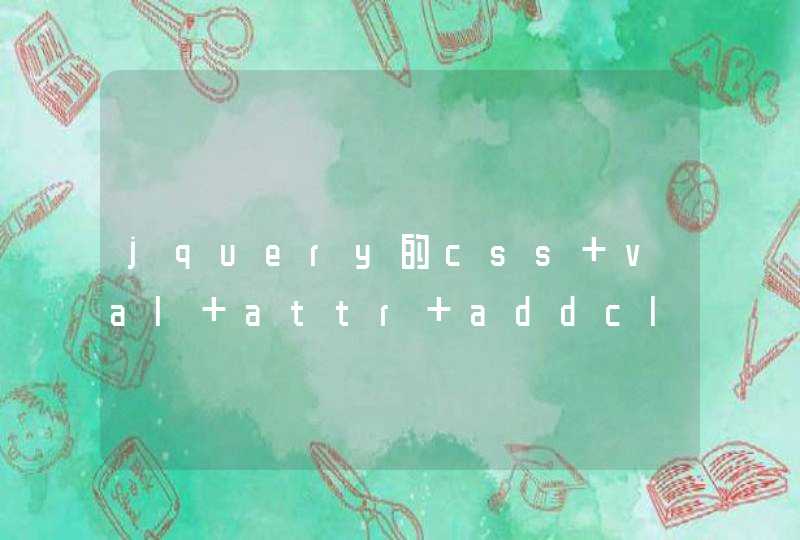若使用vivo手机,电脑和手机相互导入文件的方法:
1、互传网页版,在手机和电脑连接同一个WiFi的情况下,电脑上打开网址:网页链接,然后通过手机运行“互传”软件--传送文件--网页传--扫一扫--扫描网页端二维码--连接成功--可通过网页管理手机文件或应用;
2、通过数据线将手机连接电脑(手机端的弹窗选择“传输照片”或“管理文件”),然后把电脑中的文件复制到手机U盘或将手机中的文件复制到电脑中;
3、在电脑端和手机端同时登录QQ,将文件通过QQ中我的设备导入手机或电脑。
4、电脑端和手机端同时登录微信,将文件通过微信的“文件传输助手”进行传输。
温馨提示:隐私空间数据不支持导入电脑,可以将需要的数据移出隐私空间后再导入电脑。
更多使用疑惑可进入vivo官网--我的--在线客服--输入人工,咨询在线客服反馈。
手机连接电脑传输文件如照片、视频等,请操作:1.通过数据线将手机和电脑连接,连接成功后,电脑桌面会弹出手机设备页面-点击"打开设备以查看文件"(或进入电脑/计算机-查找手机设备图标)。以手机中照片复制到电脑为例,打开手机设备-DCIM文件夹-将手机中照片复制黏贴到电脑中保存即可。
2.若没有弹出手机设备页面,请下滑手机屏幕顶帘-点击"已连接为媒体设备"-勾选"媒体设备(MTP)"。
3.若电脑中依然没有手机设备图标,可能是电脑中缺少USB驱动软件,您可尝试在电脑上下载安装Kies软件
根据您的电脑系统下载对应版本即可(若手机采用的是安卓4.3或以上操作系统,请下载安装Kies3版本)。
4.然后重新按照步骤1操作。
您好,用户直接使用手机的数据线,将手机和电脑连接上,然后手机会弹出选项一般是有传输照片、传输文件和仅充电三个选项,然后用户根据实际需要选择即可,选择后打开计算机的我的电脑,然后进入手机盘符,即可进行传输文件操作了。